TP-Link TL-WVR300 该怎么设置端口映射
端口映射
1, 打开浏览器,在浏览器地址栏中输入网关地址
(tp-link常规默认为19216811)
回车之后即可打开连接到路由器的登录界面,
输入路由器登录用户名和密码确定之后即可登录
该品牌常规默认为admin和admin
2,在路由器管理界面左侧找到转发规则下面的虚拟服务器,即可出现右侧的相关设置。
3,在虚拟服务器这里,找到增加新的条目并单击。
4,单击虚拟服务器按扭后,弹出如下图所示的界面,在服务端口号这里填写自己电脑的需要映射的端口,IP地址填写自己电脑的IP地址,其他的都选默认然后保存即可。
另,如果内网只有一个ip(设备)需要开启端口映射,且端口比较多,可以在路由器中找到“DMZ”,直接将该设备ip设置为“DMZ主机即可”
注意:以上设置均需要设置设备为固定ip
需要使用路由器的虚拟服务器进行端口映射。
举例说明:
假设局域网内有3台设备A,B,C。其IP地址,HTTP端口,TCP端口设置如下
A 设备:IP地址:106010, HTTP端口:8080,TCP端口:34570
B 设备:IP地址:106011, HTTP端口:8081,TCP端口:34571
C 设备:IP地址:106012, HTTP端口:8082,TCP端口:34572
如图,为A设备的设置
注:修改HTTP端口,TCP端口后要重启设备才能生效。
设置好设备后登录路由器,在“转发规则”-〉“虚拟服务器”中,设置将设备的端口号与IP对应,如
图
注意需要启用才生效
可以在IE浏览器输入:
http:// 1249015961:8080, 如果能够正常访问设备A,说明设置成功
http:// 1249015961:8081,如果能够正常访问设备B,说明设置成功
http:// 1249015961:8082,如果能够正常访问设备C,说明设置成功
其中1249015961为路由器拨号成功后获取的公网IP地址
1、登录到tplink路由器设置页面后,点击“应用管理”——>然后点击“虚拟服务器”选项打开
路由器端口映射设置1
2、在“虚拟服务器”设置选项下,点击:添加 按钮,开始配置
路由器端口映射设置2
3、然后在“外部端口”、“内部端口”中填写需要转发的端口号,我这里填写:3389——>在“IP地址”选项后面填写:1921681100——>点击“保存”就可以了。
路由器端口映射设置3
注意问题:
“常用服务器”这个选项,可以不用选择。
“协议类型”,如果不知道自己使用软件的协议,可以选择:ALL
:
端口映射作用
当家里的电脑使用路由器上网后,在Internet上的其它电脑、手机等网络设备,将无法直接访问你电脑中的数据。
如果你电脑中某个软件、程序或者是文件,需要让Internet上的其他用户访问,那么可以通过在路由器中设置端口映射功能。
路由器中设置端口映射的主要作用,就是让Internet上的其他用户,可以访问你路由器下面电脑中的数据(软件、文件)。
路由器中设置好端口映射后,可以让Internet上的其他用户,先访问你路由器WAN接口的IP地址,路由器会自动把访问请求,转发到事先设置好的电脑上面。
参考资料:
IT之家1、作用是:在浏览器上打开默认网关地址 19216811 然后回车会弹出对话框要求登陆。
2、设置端口映射首先需要判断路由器的IP地址,一般就是您当前的上网网关。通过cmd命令行输入 ipconfig 查看默认网关设置项目。
3、打开tp-link系统里面之后,找到 “转发规则”---“虚拟服务器”。
4、点击之后,进入“添加新条目” 根据内部端口和需要映射的IP地址。
5、除此之外,如果映射的80端口外网访问是路由器不需要映射的服务器。
6、这也就是web远程管理。找到安全功能---远程web管理,把远程web管理关掉,或者修改其他端口即可。
tplink路由器设置端口映射的步骤如下:
1、路由器和电脑连接,打开浏览器,在地址栏输入19216811(一般路由器地址是这个或者查看路由器背面的登录信息)进路由-输入用户名,密码 ,(默认一般是admin)。
2、打开tp-link系统里面之后,找到 “转发规则”---“虚拟服务器”如下图:
3、点击之后,进入“添加新条目” 根据内部端口和需要映射的IP地址
4、除此之外,如果映射的80端口外网访问是路由器不是需要映射的服务器,这也就是web远程管理。找到 安全功能---远程web管理 把远程web管理关掉,或者修改其他端口即可。


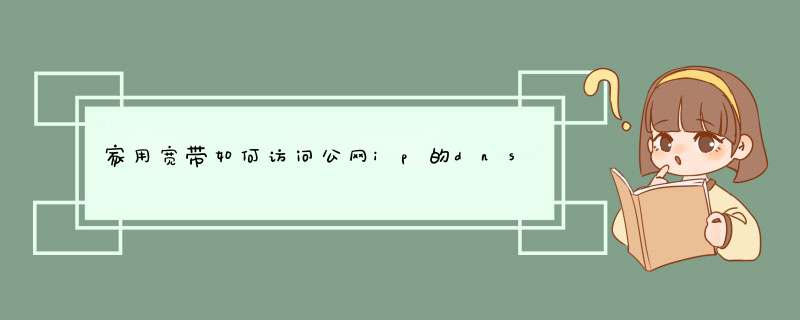
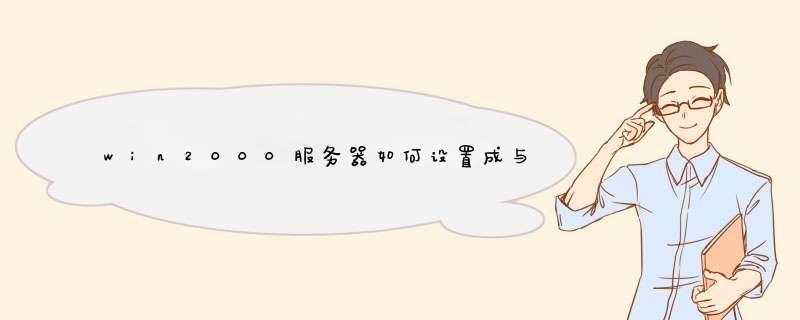



0条评论